วิธีใช้ฟิลเตอร์บน TikTok: เลือกฟิลเตอร์ที่คุณชอบ
แอพพลิเคชั่นจำนวนมากในตลาดมีไลบรารีเอฟเฟกต์และฟิลเตอร์มากมายที่ผู้ใช้สามารถใช้ได้ แอปพลิเคชั่นยอดนิยมหนึ่งตัวที่มีฟิลเตอร์นับร้อยคือ TikTok ซึ่งใช้กันทั่วโลกในปัจจุบัน ผู้ใช้สามารถเข้าถึงตัวกรองเหล่านี้ ซึ่งสามารถใช้เพื่อสร้างเนื้อหาวิดีโอ ฟิลเตอร์เหล่านี้สามารถสร้างการเปลี่ยนแปลงทางใบหน้าและร่างกาย เปลี่ยนให้เป็นตัวละครอนิเมะ เปลี่ยนเสียงให้ตลกขึ้น และอื่นๆ อีกมากมาย ตัวกรองจากแอปพลิเคชันนี้มากขึ้นเรื่อยๆ กำลังได้รับความนิยมจากไซต์โซเชียลมีเดียอื่นๆ
หากต้องการเรียนรู้เพิ่มเติมเกี่ยวกับสิ่งเหล่านี้ ฟิลเตอร์ติ๊กต๊อกอ่านต่อโพสต์นี้ จะแสดงตัวกรองหลายตัวที่คุณต้องพิจารณาใช้ นอกจากนี้ยังช่วยคุณในการใช้ฟิลเตอร์และเอฟเฟ็กต์จากตัวแอพพลิเคชั่นเองอีกด้วย นอกจากนี้ยังให้ข้อมูลเชิงลึกเกี่ยวกับวิธีสร้างตัวกรองโดยใช้แอปพลิเคชัน ดำเนินการต่อไปยังข้อมูลต่อไปนี้เพื่อดูแนวคิดและข้อมูลเพิ่มเติม
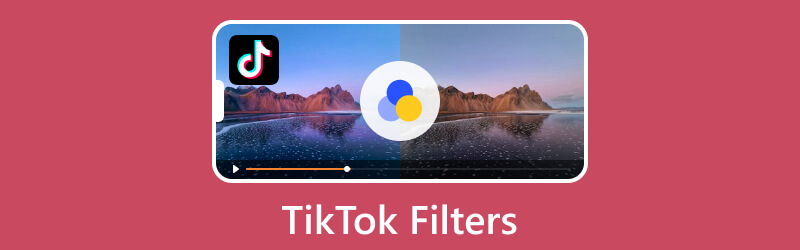
เนื้อหาของหน้า
ตอนที่ 1. แนะนำตัวกรอง TikTok และตัวกรอง Tiktok ยอดนิยมหลายตัวคืออะไร
TikTok เป็นที่รู้จักกันดีว่ามีตัวกรองหลายตัวที่ผู้ใช้สามารถใช้เมื่อถ่ายเนื้อหาวิดีโอ มีตัวกรองหลายร้อยแบบที่ออกแบบมาเพื่อทำให้เนื้อหาของคุณโดดเด่น ฟิลเตอร์มีสี่หมวดหมู่ ได้แก่ ภาพบุคคล ทิวทัศน์ อาหาร และบรรยากาศ และแต่ละหมวดหมู่มีตัวเลือกการระบายสีที่แตกต่างกัน ฟิลเตอร์เหล่านี้ใช้ในวิดีโอเพื่อเปลี่ยนความรู้สึกและสีสันของวิดีโอ และทำให้น่าดึงดูดยิ่งขึ้น
ด้านล่างนี้คือฟิลเตอร์ยอดนิยมของ TikTok ที่คุณสามารถนำไปใช้กับวิดีโอของคุณได้:
- ฟิลเตอร์อนิเมะ TikTok
TikTok Anime Filter เป็นตัวกรองยอดนิยมและใช้กันอย่างแพร่หลายในแอปพลิเคชัน เมื่อใช้ตัวกรองนี้ มันจะเปลี่ยนคุณเป็นตัวละครที่เคลื่อนไหวได้
- เอฟเฟกต์ TikTok ดิสนีย์
ฟิลเตอร์ Disney Tiktok จะเปลี่ยนใบหน้าของคุณให้เป็นตัวการ์ตูนที่ได้รับแรงบันดาลใจจากดิสนีย์ ตัวกรองนี้ช่วยให้คุณได้สัมผัสกับการเป็นเจ้าชายหรือเจ้าหญิงดิสนีย์
- ติ๊กต๊อกหน้าหมา
ตัวกรองใบหน้าสุนัขจะใส่หูและจมูกของสุนัขไว้รอบใบหน้าของคุณ นอกจากนี้ ลิ้นของสุนัขจะปรากฏขึ้นเมื่อคุณยื่นปากออกมา
- ตัวกรองอินเวอร์เตอร์ TikTok
ตัวกรองกลับด้านช่วยให้คุณเห็นว่าคนอื่นเห็นคุณอย่างไรเมื่อเผชิญหน้าหรือพูดคุยกับคุณในแฮงเอาท์วิดีโอ ผู้ใช้มักจะใช้กล้องหน้าเพื่อดูว่าคนอื่นรับรู้อย่างไร
- Tiktok หน้าเศร้า
Sad Face Filter TikTok จะทำให้คุณร้องไห้และอารมณ์เสียอย่างสุดซึ้ง ผู้ใช้มักจะใช้ตัวกรองนี้เพื่อพาครอบครัวหรือเพื่อนฝูงไปเที่ยว แต่พวกเขาไม่รู้ว่ามีการใช้ตัวกรองกับพวกเขา
ตอนที่ 2 วิธีใช้ฟิลเตอร์และเอฟเฟ็กต์บน TikTok
ส่วนนี้จะช่วยคุณเกี่ยวกับวิธีใช้ฟิลเตอร์และเอฟเฟ็กต์โดยใช้แอปพลิเคชัน TikTok ดำเนินการตามข้อมูลต่อไปนี้โดยไม่ต้องกังวลใจอีกต่อไป
ขั้นตอนที่ 1. เปิดแอปพลิเคชัน TikTok บนอุปกรณ์มือถือของคุณ
ขั้นตอนที่ 2. คลิก (+) ที่ด้านล่างของฟีดของคุณ ถัดไปคลิก ผลกระทบ ตัวเลือกข้างปุ่มบันทึก คุณจะเห็นตัวกรองและเอฟเฟ็กต์มากมายที่คุณสามารถใช้ได้ จากนั้น เลือกฟิลเตอร์เฉพาะที่คุณต้องการใช้กับวิดีโอของคุณ คุณสามารถลองใช้ก่อนได้ที่หน้าจอแสดงตัวอย่างก่อนบันทึกต่อ
ขั้นตอนที่ 3. เมื่อเสร็จแล้ว คุณสามารถเริ่มถ่ายวิดีโอโดยใช้ฟิลเตอร์ที่คุณเลือก
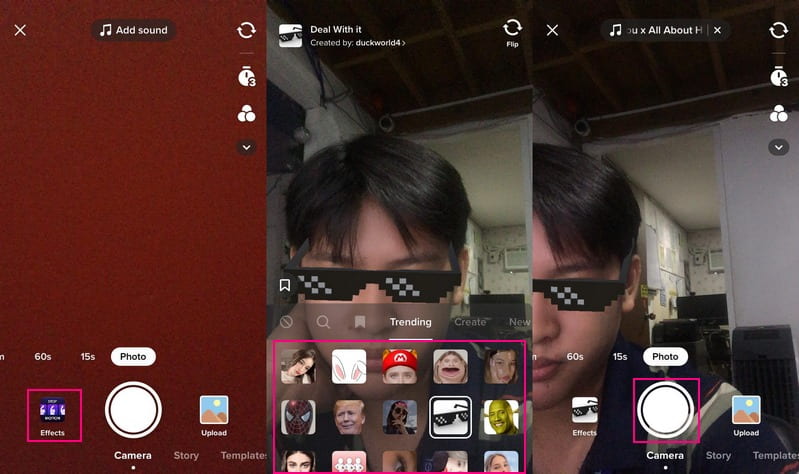
ส่วนที่ 3 วิธีค้นหาฟิลเตอร์บน TikTok
ส่วนนี้จะสอนวิธีค้นหาฟิลเตอร์บน TikTok ด้วยวิธีนี้ คุณจะประหยัดเวลาในการค้นหาส่วนตัวกรอง
ขั้นตอนที่ 1. คลิก (+) ที่ส่วนล่างของหน้าจอ
ขั้นตอนที่ 2. มุ่งหน้าไปที่ไฟล์ ผลกระทบ ตัวเลือกทางด้านซ้ายของปุ่มบันทึก คุณจะเห็นตัวกรองประเภทต่างๆ ในส่วนนี้ หมวดหมู่เหล่านี้ ได้แก่ มาแรง สร้าง ใหม่ เครื่องมือ อุปกรณ์เสริม ตลก บรรยากาศ อินเตอร์แอคทีฟ ลักษณะที่ปรากฏ กรีนสกรีน การแก้ไข เหตุการณ์ และอื่นๆ
ขั้นตอนที่ 3. หากคุณต้องการค้นหาตัวกรองเฉพาะ ให้คลิก แว่นขยาย ไอคอน และป้อนชื่อตัวกรอง หากคุณต้องการบันทึกตัวกรอง ให้คลิก ที่คั่นหนังสือ ไอคอน และคุณจะเห็นตัวกรองในรายการด้านบนสุด
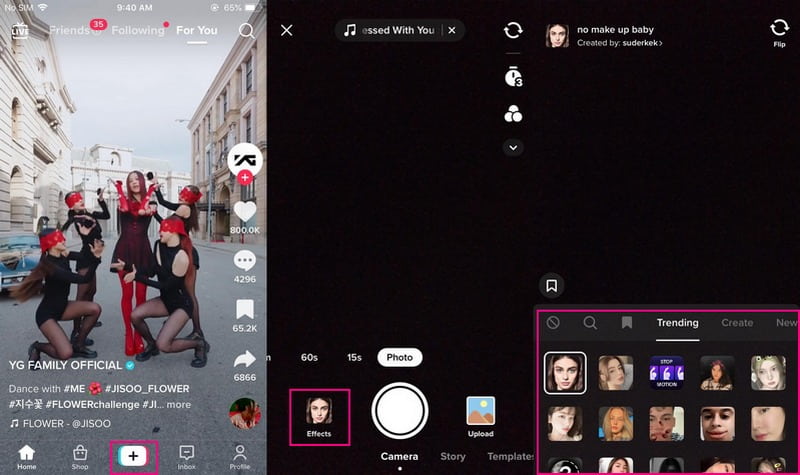
ส่วนที่ 4 วิธีสร้างตัวกรอง TikTok
หากคุณวางแผนที่จะสร้างฟิลเตอร์ TikTok โดยใช้รูปภาพหรือวัตถุของคุณ คุณสามารถไว้วางใจ Effect House ได้ ช่วยให้ผู้ใช้สร้างตัวกรองตั้งแต่เริ่มต้นหรือใช้เทมเพลตสำเร็จรูป ทำตามขั้นตอนเพื่อเรียนรู้วิธีสร้างตัวกรอง Tiktok โดยใช้ Effect House
ขั้นตอนที่ 1. ดาวน์โหลดและติดตั้ง Effect House ลงในอุปกรณ์เดสก์ท็อปและลงชื่อเข้าใช้บัญชีของคุณ
ขั้นตอนที่ 2. กดปุ่ม สร้างโครงการ ปุ่ม และหน้าต่างใหม่จะปรากฏขึ้นบนหน้าจอ ซึ่งเป็นส่วนการแก้ไขหลัก คุณจะเห็น แผงลำดับชั้น และนำเสนอเลเยอร์และวัตถุที่สามารถเพิ่มลงในตัวกรองของคุณ อีกทั้ง สินทรัพย์ แผงจะเก็บภาพและวัตถุที่นำเข้าทั้งหมดของคุณ
ขั้นตอนที่ 3. นำเข้ารูปภาพของคุณ ปรับแต่งคุณสมบัติโดยใช้พื้นที่ทำงาน 3 มิติ และแก้ไขรูปภาพที่นำเข้าด้วยเอฟเฟกต์ ต่อไปก็ไปที่ แผงแสดงตัวอย่างและดูว่าตัวกรองของคุณจะมีลักษณะอย่างไรเมื่อใช้งานใน TikTok จากนั้นมุ่งหน้าไปยัง แผงสารวัตรและคุณจะเห็นส่วนประกอบต่างๆ ของตัวกรองของคุณ
ขั้นตอนที่ 4. ตัวกรองพร้อมแล้ว สแกนคิวอาร์โค้ดและทดสอบก่อนเผยแพร่บน TikTok หลังจากนั้นให้คลิกที่ ส่ง ปุ่มเพื่อเผยแพร่เอฟเฟกต์ของคุณไปยัง TikTok สำเร็จ
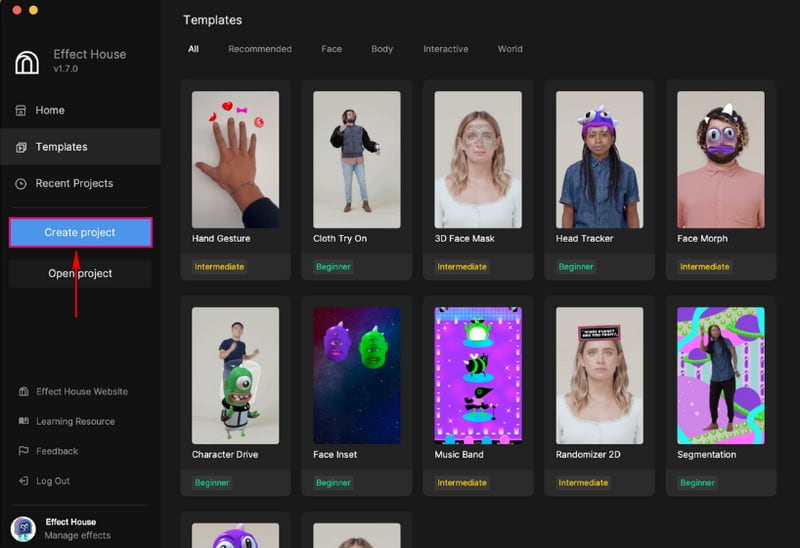
ส่วนที่ 5 วิธีอื่นในการเพิ่มฟิลเตอร์ให้กับวิดีโอบนพีซี
โปรแกรมที่คุณวางใจได้ในการใช้ตัวกรองกับวิดีโอของคุณคือ Vidmore Video Converter. มีเอฟเฟ็กต์ในตัวและส่วนตัวกรองที่อนุญาตให้คุณเปลี่ยนเอฟเฟกต์พื้นฐานและเลือกตัวกรองสำหรับวิดีโอของคุณ ช่วยให้คุณสามารถปรับเปลี่ยนคอนทราสต์ ความอิ่มตัว ความสว่าง และสีของวิดีโอได้ นอกจากนี้ยังมีตัวกรองมากกว่าสี่สิบตัว ซึ่งคุณสามารถนำไปใช้กับวิดีโอของคุณได้อย่างอิสระ นอกจากนั้น คุณสามารถฝังลายน้ำและเพิ่มเสียงและคำบรรยายในวิดีโอของคุณได้ ยิ่งไปกว่านั้น คุณสามารถเข้าถึงโปรแกรมนี้โดยใช้อุปกรณ์ Mac หรือ Windows ของคุณ
ด้านล่างนี้เป็นคำแนะนำเกี่ยวกับวิธีเพิ่มฟิลเตอร์ให้กับวิดีโอของคุณโดยใช้ Vidmore Video Converter:
ขั้นตอนที่ 1 ดาวน์โหลดและติดตั้ง
หากต้องการเข้าถึงแบบเต็ม ให้ดาวน์โหลดและติดตั้งโปรแกรมลงในคอมพิวเตอร์ของคุณ หลังจากนั้นให้ดำเนินการเปิดโปรแกรม
ขั้นตอนที่ 2 เพิ่มไฟล์วิดีโอ
คุณถูกนำไปที่ ตัวแปลง เมื่อคุณเปิดโปรแกรม กด (+) ที่วางไว้ตรงกลางอินเทอร์เฟซ มันจะเปิดโฟลเดอร์เดสก์ท็อปของคุณและเลือกวิดีโอที่คุณต้องการใช้ตัวกรอง
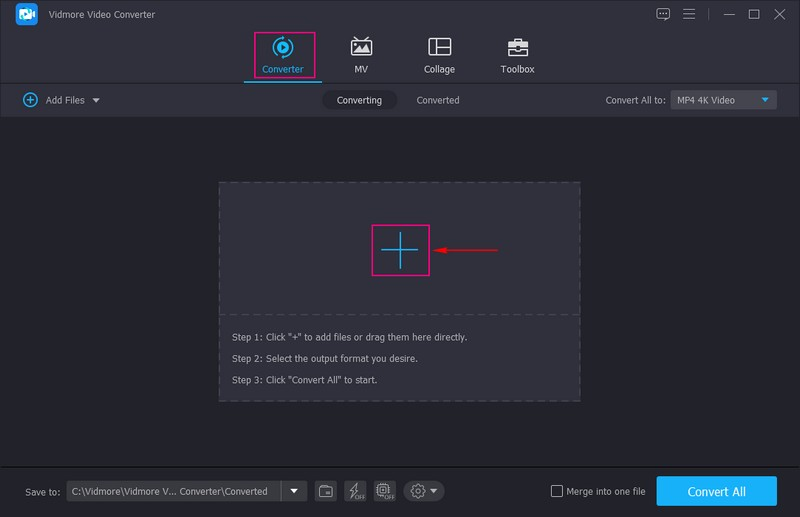
ขั้นตอนที่ 3 แก้ไขวิดีโอ
ตอนนี้วิดีโอของคุณถูกเพิ่มลงในส่วนตัวแปลงแล้ว คลิก ไม้กายสิทธิ์ ไอคอนข้างไฟล์วิดีโอของคุณซึ่งแสดงถึงตัวเลือกการแก้ไข ซึ่งจะนำคุณไปยังหน้าต่างอื่น จากนั้นดำเนินการต่อ เอฟเฟกต์ & ตัวกรอง ข้างๆ หมุนและครอบตัด
ที่นี่ คุณสามารถปรับเปลี่ยนเอฟเฟ็กต์พื้นฐาน เช่น ตัดกัน, ความอิ่มตัว, ความสว่างและ เว้ตามความต้องการของคุณ ทางด้านขวา คุณจะเห็นส่วนตัวกรองและตัวกรองต่างๆ ที่คุณสามารถเลือกได้ เลือกตัวกรองที่ต้องการจากรายการโดยคลิกที่ตัวกรอง แล้วคุณจะเห็นการเปลี่ยนแปลงในหน้าต่างแสดงตัวอย่าง เมื่อเสร็จแล้วให้กด ตกลง เพื่อบันทึกการเปลี่ยนแปลง
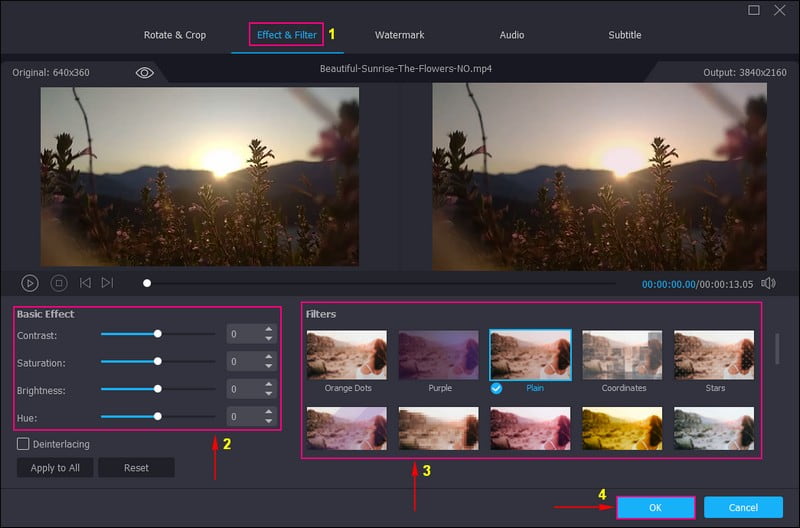
ขั้นตอนที่ 4 บันทึกวิดีโอด้วยตัวกรอง
คุณกลับมาที่ส่วนตัวแปลงอีกครั้ง หากต้องการบันทึกวิดีโอที่แก้ไขแล้ว ให้คลิก แปลงทั้งหมด ปุ่ม และผลลัพธ์ของคุณจะถูกบันทึกไว้ในโฟลเดอร์เดสก์ท็อปของคุณ
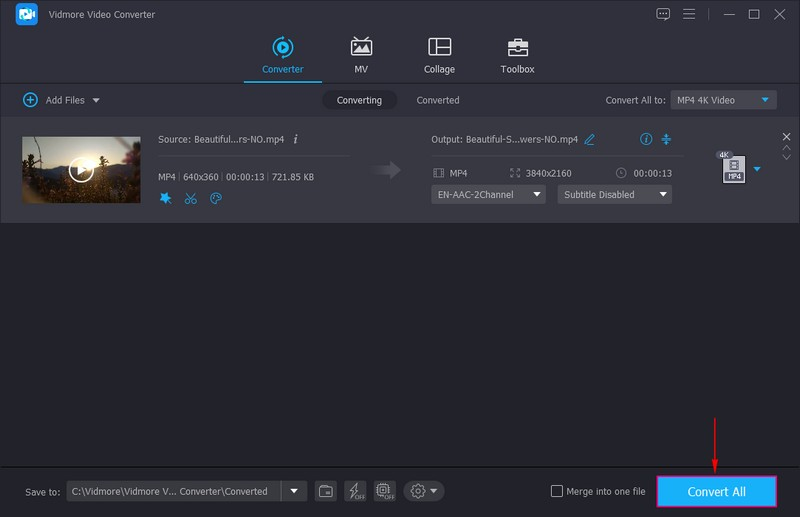
ตอนที่ 6 คำถามที่พบบ่อยเกี่ยวกับฟิลเตอร์ TikTok
คุณสามารถใช้ฟิลเตอร์บน TikTok ได้กี่ฟิลเตอร์?
TikTok มีฟิลเตอร์และเอฟเฟ็กต์มากกว่า 400 รายการที่คุณสามารถใช้กับเนื้อหาวิดีโอของคุณ ซึ่งจะช่วยให้คุณมองเห็นได้ คุณสามารถเพิ่มเอฟเฟ็กต์และฟิลเตอร์เหล่านี้ลงในวิดีโอของคุณเพื่อใช้การเปลี่ยนภาพที่จะทำให้วิดีโอของคุณน่าสนใจยิ่งขึ้น
เหตุใดฉันจึงใช้ตัวกรองบางอย่างบน TikTok ไม่ได้
คุณต้องตรวจสอบว่าแอปพลิเคชันที่คุณใช้เป็นเวอร์ชันอัปเดตหรือไม่ สาเหตุที่คุณไม่สามารถเข้าถึงตัวกรองบางตัวได้คือแอปพลิเคชันนั้นล้าสมัย หากต้องการดูว่าแอปพลิเคชันล้าสมัยหรือไม่ ให้ไปที่ App Store หรือ Google Play Store ค้นหา TikTok แล้วอัปเดต
ใส่ฟิลเตอร์ในคลิปเดียวในTikTokได้ไหม?
ได้ ใส่หรือเพิ่มฟิลเตอร์ก่อนถ่ายวิดีโอหรือหลังบันทึกคลิปได้
สรุป
คุณมีมัน! คุณได้เรียนรู้ วิธีใช้ตัวกรองบน TikTok และจะหาส่วนตัวกรองได้จากที่ใดในแอปพลิเคชัน ตอนนี้คุณสามารถใช้ตัวกรองต่างๆ ที่จะดึงดูดความสนใจของคุณหรือตัวกรองที่กำลังได้รับความนิยม หากต้องการใช้ตัวกรองกับวิดีโอของคุณโดยใช้อุปกรณ์เดสก์ท็อป คุณต้องใช้ Vidmore Video Converter มันมีตัวกรองต่าง ๆ และให้คุณปรับเปลี่ยนเอฟเฟ็กต์พื้นฐานของวิดีโอของคุณเพื่อให้น่าประทับใจยิ่งขึ้น



